excel函数中,sum用于返回某一单元格区域中数字、逻辑值及数字的文本表达式之和,应该怎么在表格中使用呢?下面就跟小编一起来看看吧。
excel表格使用sum函数的步骤
首先打开excel软件。在一列单元格中,我随便输入一列数字,如图所示。我们要做的,就是计算出这一列数字的总和,这时如果我们用到函数公式,将会非常简单。
输入数字完成之后,我们点击软件上方的一个函数的按钮,如图所示,点击一下即可。
此时将会进入一个函数的设置界面,在这里有非常多的函数公式,我们可以根据自己的需要来选择,因为我们这里是计算总和的,所以只要选择其中的第一个函数,即sum函数就可以了,点击一下这个sum然后点击确定退出选择页。
然后,我们要选择计算哪一部分的数据,点击以下界面中的上一栏,最右边的按钮,然后选择我们要计算的部分。
此时,在这一列数据的下方,有一个所计算数据的坐标,这个坐标里已经有了详细的信息,我们接下来要做的就是敲击键盘回车键。敲击之后,此列数据之和,便出现在下方了。
excel表格sum函数
excelsum函数使用方法
sum函数在excel中的使用有多种方法,具体方法如下:
一、对数字求和
比如计算1,23,4,567,890这些数字的和:
任意单元格中输入:
=sum(1,23,4,567,890)
回车
此时,表示计算1+23+4+567+890的值并显示到该单元格中。(见下图)。
二、对几个单元格求和
用这种方法计算1,23,4,567,890这些数字的和:
任意不同单元格中输入:1,23,4,567,890这些数字,然后对这些单元格求和。
例如:在A2,C4,B3,B4,D2中分别输入上述数字,然后在任意空白单元格内输入。
=sum(A2,C4,B3,B4,D2)
回车
此时,表示计算A2,C4,B3,B4,D2这几个单元格中的值的和并显示到该单元格中。(见下图)。
参数为单元格的时候,可以先把鼠标放到括号中,直接选其他单元格。
按住Ctrl一个一个的选可以选多个不连续的单元格。
三、对连续单元格求和
用这种方法计算1,23,4,567,890这些数字的和:
任意连续单元格中输入:1,23,4,567,890这些数字,然后对这些单元格求和。
例如:在A2,B2,C2,D2,E2,F2这一块连续的区域中分别输入上述数字,中间可以空白,系统会把它们当0看,然后在这一区域外的任意空白单元格内输入。
=sum(A2:F2)
回车
此时,表示计算从A2到F2这几个单元格中的值的和并显示到该单元格中。(见下图)。
参数为连续单元格的时候,可以先把鼠标放到括号中,直接选其他单元格,因为是连续的,所以直接选上第一个鼠标不松开,拖动到最后一个就可以了。
也可以选中第一个单元格以后,按住Shift,再选最后一个单元格,这样中间的就都被选中了。
四、对列求和
用这种方法计算1,23,4,567,890这些数字的和:
任意单元格中输入:1,23,4,567,890这些数字,然后对这些单元格所在的所有列求和。
例如:在A列中的任意单元格分别输入上述数字,中间可以空白,系统会把它们当0看,然后在这A列以外的任意空白单元格内输入。
=sum(A:A)
回车
此时,表示计算A列早所有单元格中的值的和并显示到该单元格中。(见下图)。
选择列的时候,可以先把鼠标放到括号中,直接选中一列。
当数据在多列时,可以同时选多列。
例如,要计算A、B、D三列,可以写成sum(A:A,B:B,D:D),相当于是单独选择每一列。
表示对每一列求和后再求各列的和。
也可以选中第一列以后,拖动,这样中间的就都被选中了。结果为。
sum(A:B,D:D)
效果相同。
五、对区域求和
最后试试这种方法计算1,23,4,567,890的和:
任意单元格中输入:1,23,4,567,890这些数字,然后对这些单元格所在区域求和。
例如:在A2,E4这一块区域中分别输入上述数字,中间可以空白,系统会把它们当0看,然后在这一区域外的任意空白单元格内输入。
=sum(A2:E4)
回车
此时,表示计算左上角为A2右下角为E4的这个区域中所有单元格中的值的和并显示到该单元格中。(见下图)。
参数为连续区域的时候,可以先把鼠标放到括号中,直接选其他单元格,因为是连续的,所以直接选上左上角鼠标不松开,拖动到右下角最后一个就可以了。
当然可以选中第一个单元格以后,按住Shift,再选最后一个单元格,这样整个区域就被选中了。


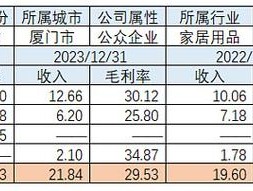


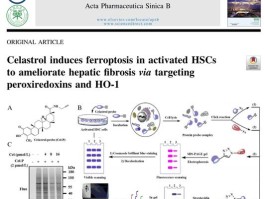




还没有评论,来说两句吧...